Ciri iPhone tersembunyi ini ialah cara paling mudah untuk mencatat nota dengan cepat

Ketahui cara mengambil Nota Pantas pada iPhone apabila anda ingin menyimpan teks, pautan dan gambar dengan pantas dan mudah.
Sebaik sahaja anda tahu cara menggunakan paparan langsung Peta Google, anda boleh menggunakan kamera telefon anda untuk memastikan anda berada di landasan yang betul. Anda bukan sahaja boleh menggunakannya untuk mendapatkan arah realiti Diperkukuh daripada papan tanda jalan, ia juga boleh digunakan untuk mengenal pasti perniagaan tempatan dan menerima ulasan dan maklumat Google mengenainya.
Dengan semua fungsi itu, anda mungkin berpendapat Peta Google Live View adalah sukar untuk digunakan. Syukurlah, walaupun, ia sangat mudah, dan kami di sini untuk menunjukkan kepada anda caranya.
Apabila menggunakan Live View di luar dan sekitar, ingatlah untuk sentiasa mengetahui perkara yang berlaku di dunia nyata, terutamanya apabila orang lain dan jalan raya berada di sekitar. Dengan itu, berikut ialah cara menggunakan Live View Peta Google.
Cara menggunakan Peta Google Live View
1. Buka Peta
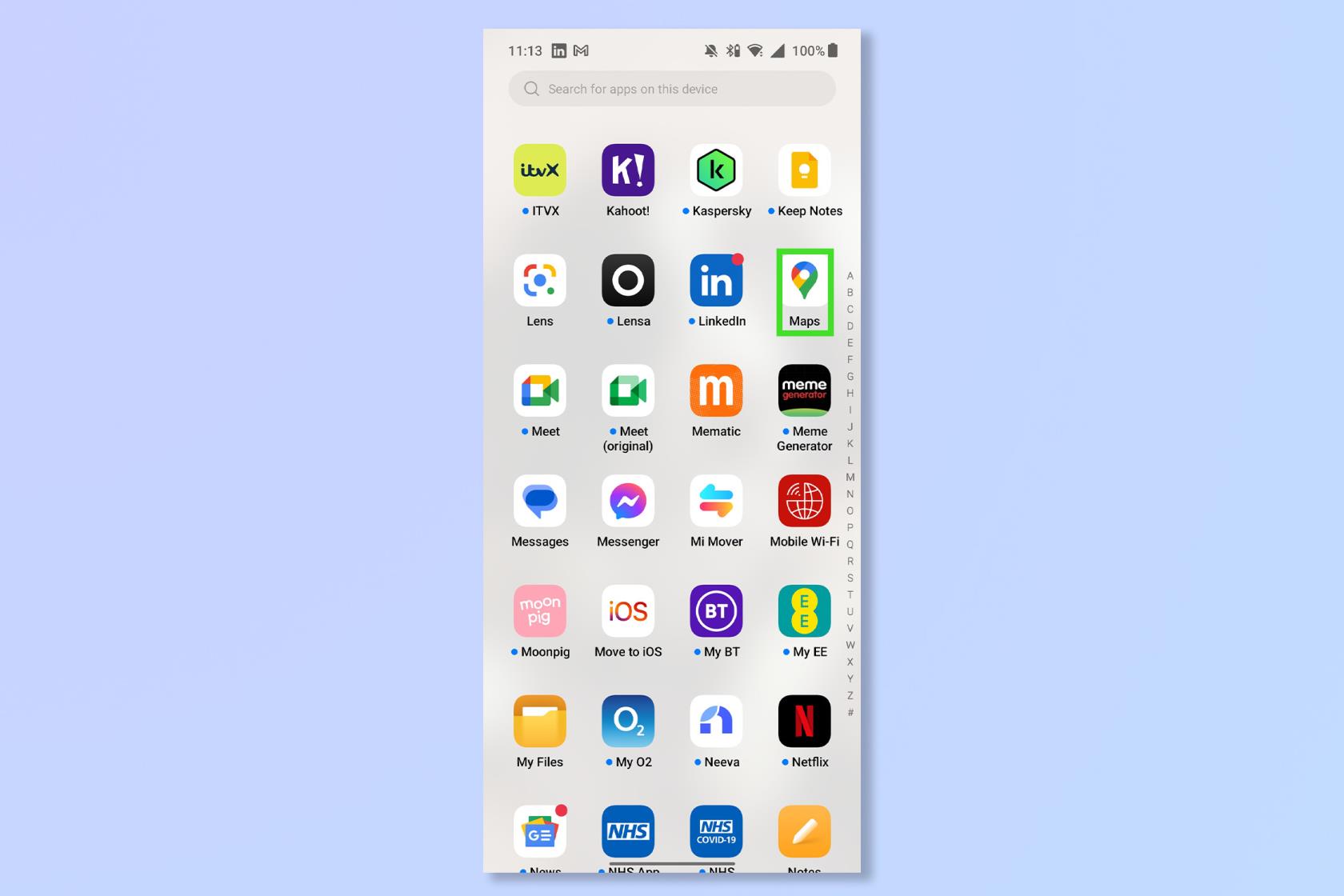
(Imej: © Masa Depan)
Buka Apl Peta Google atau pergi ke www.google.com/maps .
2. Masukkan destinasi dan ketik Arah
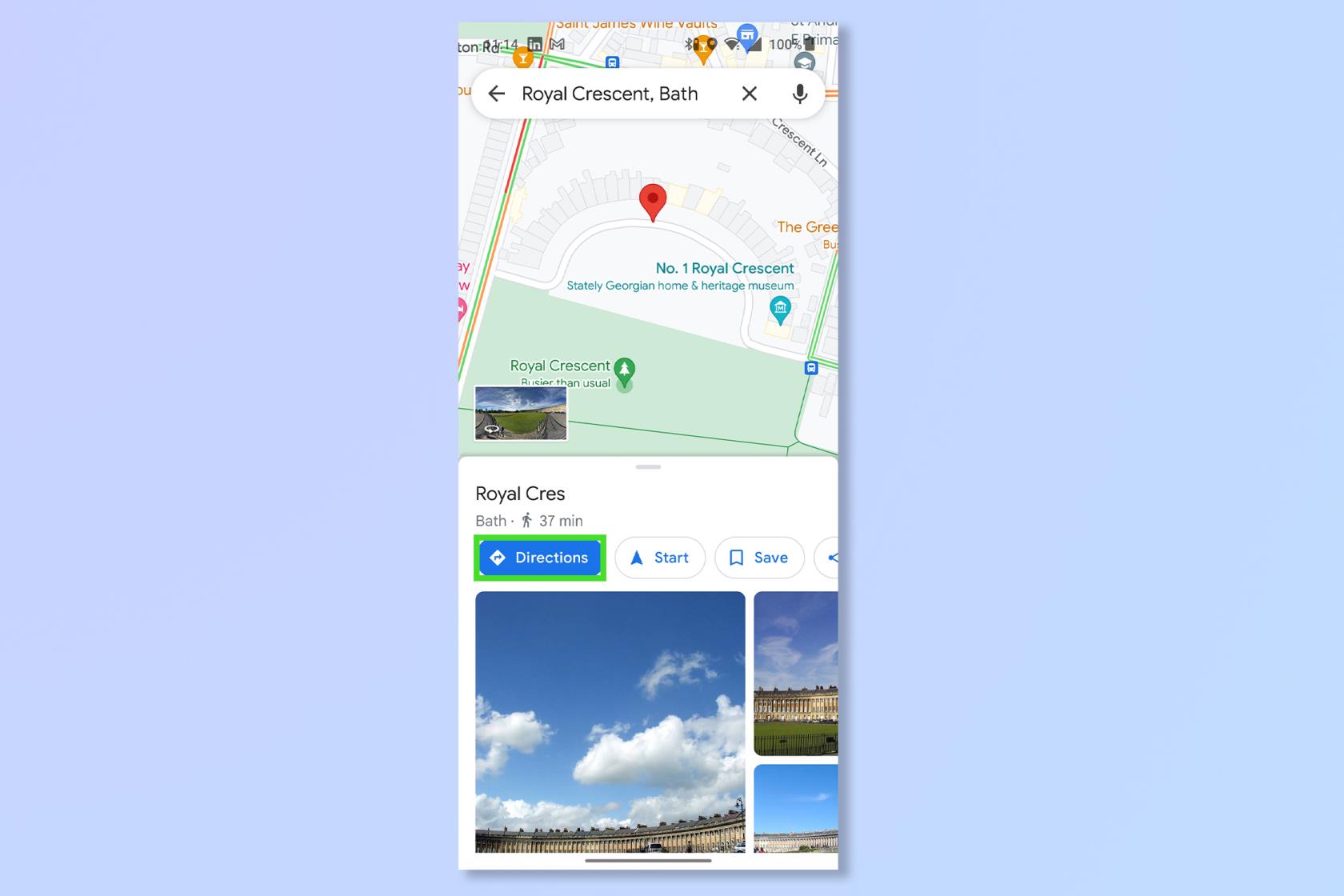
(Imej: © Peta Google)
Masukkan destinasi dalam bar carian dan kemudian ketik Arah untuk mula menavigasi ke destinasi anda.
3. Ketik Walking View dan Ketik Live View
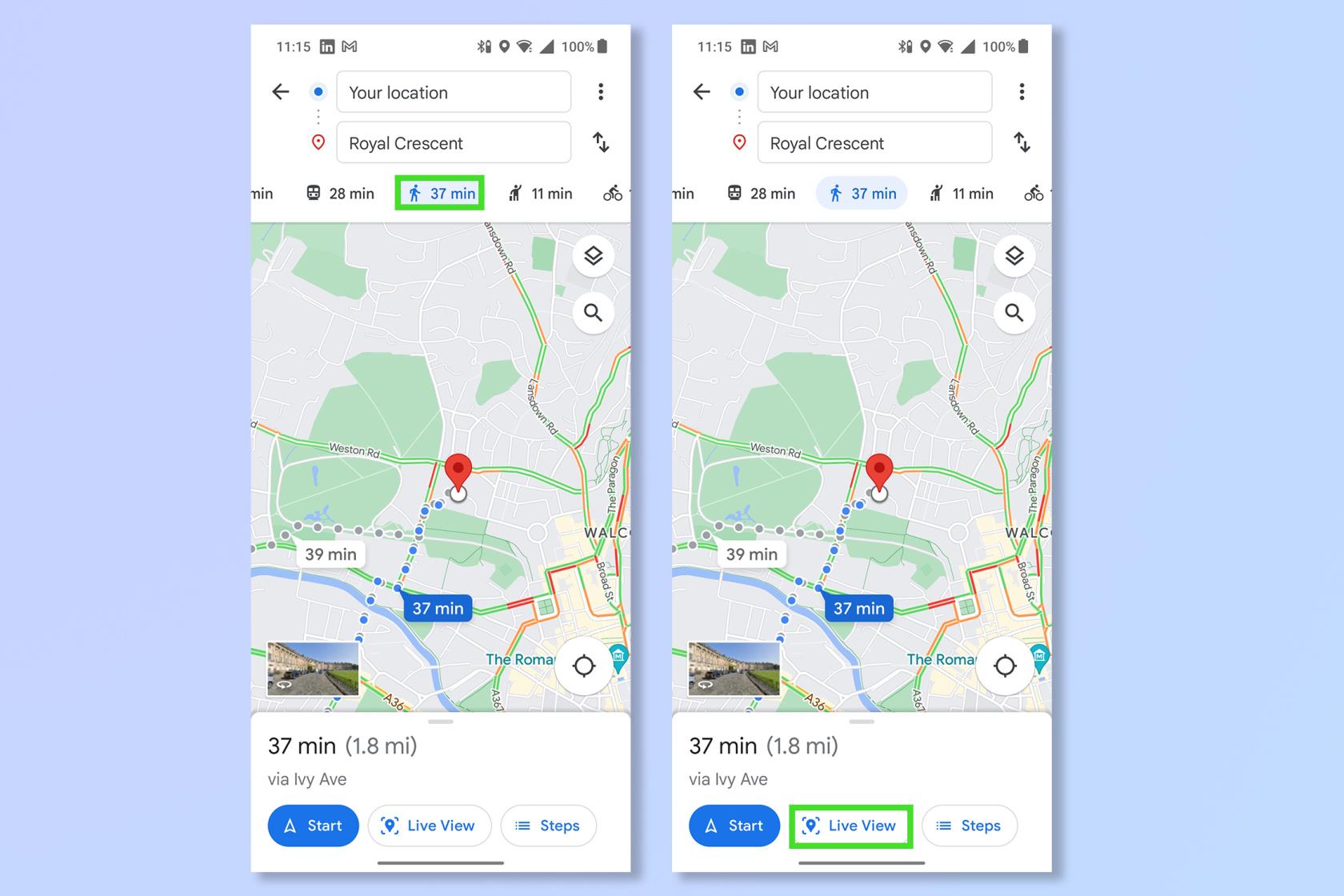
(Imej: © Peta Google)
Ketik pada imej orang yang berjalan untuk bertukar kepada paparan Berjalan dan kemudian ketik Live View .
4. Halakan kamera pada ciri utama
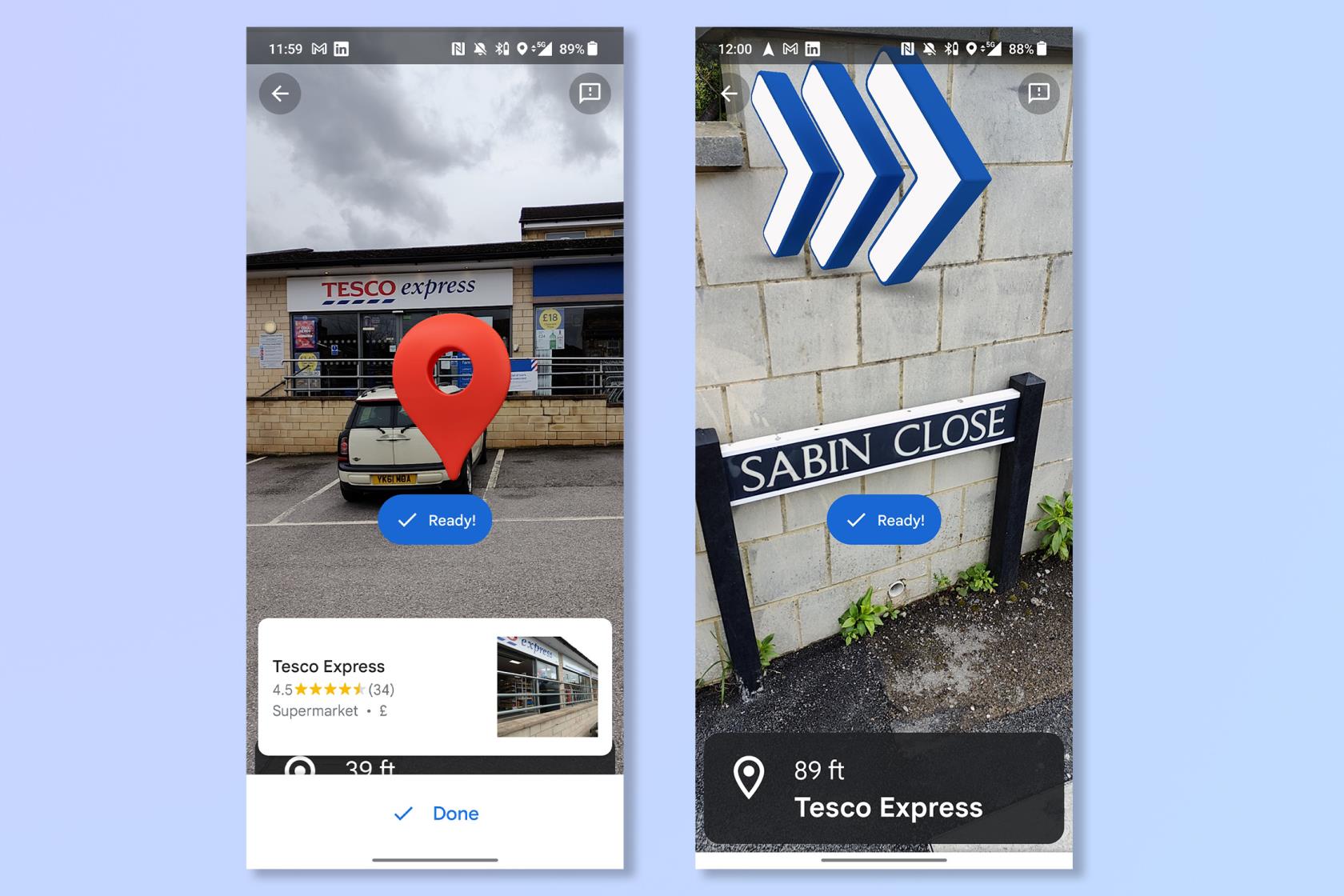
(Imej: © Peta Google)
Halakan kamera telefon pada ciri seperti papan tanda jalan dan perniagaan. Anda akan diberikan petunjuk untuk arah yang anda perlukan untuk masuk. Apabila anda menghampiri destinasi anda, anda akan melihat penanda merah.
Begitulah, ia seperti mempunyai Google Glass pada telefon anda, bukan? Dan sekarang anda tidak akan pernah terlambat untuk apa-apa lagi.
Jika anda ingin menjadi ahli Peta Google, lihat Cara menggunakan Street View pada Peta Google , Cara melihat maklumat trafik pada Peta Google , Cara memuat turun Peta Google luar talian atau Cara mengukur jarak dengan Peta Google .
Lagi daripada Panduan Kami
Ketahui cara mengambil Nota Pantas pada iPhone apabila anda ingin menyimpan teks, pautan dan gambar dengan pantas dan mudah.
Jika anda berasa tidak sabar, mempelajari cara mendayakan kemas kini macOS beta akan memastikan anda mendapat versi terkini sistem pengendalian Mac terlebih dahulu
Ia tidak mengambil masa yang lama untuk mengaktifkan mod paparan landskap sentiasa hidup pada telefon Samsung, memberikan anda antara muka gaya Sedia iOS 17
Jika anda akan bercuti atau melancong pada musim panas ini, ini adalah ciri yang perlu anda gunakan
Jangan sekali-kali mendapat keracunan makanan lagi dengan menggunakan pintasan penukaran masa gelombang mikro ini.
Menyediakan profil Safari dalam iOS 17 membolehkan anda mengisih tab dan halaman kegemaran anda dengan lebih mudah, jadi ia berbaloi untuk disediakan. Panduan ini akan menunjukkan kepada anda caranya.
Inilah cara untuk menyembunyikan status dalam talian anda di WhatsApp, jika anda tidak begitu berminat dengan idea orang ramai mengetahui bila anda aktif.
Ketahui cara mengemas kini iPhone anda kepada iOS 16, untuk menggunakan semua ciri terkini dan terbaik sambil memastikan iPhone anda selamat dan dioptimumkan seperti yang boleh
iPhone anda mempunyai pembetulan lensa terbina dalam yang boleh mengalih keluar herotan optik daripada imej. Beginilah cara anda menghidupkannya.
Ini adalah cara untuk mendayakan tahap kamera iPhone, yang tiba dengan iOS 17.








